مەزمۇن جەدۋىلى
بەزىدە سىز بەزى تاسادىپىي كاتەكچىلەرنى تاللاپ Excel خىزمەت دەپتىرىڭىزدە كۆرسىتىشىڭىز مۇمكىن. ئەگەر سىز Excel دا ئىختىيارى كاتەكچىلەرنى تاللاشنىڭ يولىنى ئىزدەۋاتقان بولسىڭىز ، ئۇنداقتا مۇۋاپىق ئورۇنغا چۈشتىڭىز. مەن سىزگە بۇ ماقالىدە Excel دىكى ئىختىيارى ھۈجەيرىلەرنى قانداق تاللاشنى كۆرسىتىپ ئۆتىمەن.
ئىختىيارى كاتەكچىلەرنى تاللاش. Xlsm
Excel دىكى ئىختىيارى كاتەكچىلەرنى تاللاشنىڭ 5 مۇۋاپىق ئۇسۇلى مەلۇم بىر تەشكىلاتنىڭ ساتقۇچى ۋە ئۇلارنىڭ مىقدارى سېتىش مەلۇم ۋاقىت ئىچىدە.

بىز بۇنىڭدىن بىر قىسىم ئىختىيارى ھۈجەيرىلەرنى تاللىماقچى. سانلىق مەلۇمات تىزىملىكى. بۇ مەقسەتتە ، بىز Excel نىڭ ئوخشىمىغان ئىقتىدارلىرى ۋە ئىقتىدارلىرىنى ئىشلىتىمىز. مەن بۇ يەردە ئۇلارنى بىر-بىرلەپ كۆرسىتىمەن. ھازىر ئۇلارنى تەكشۈرۈپ باقايلى! بىز بۇ مەقسەت ئۈچۈن RAND ، INDEX ، RANK.EQ ئىقتىدارلىرىنى ئىشلىتىمىز. بۇنى ئەمەلگە ئاشۇرۇش ئۈچۈن ، تۆۋەندىكى باسقۇچلارنى بېسىڭ.
قەدەم باسقۇچلار: قىممىتى ۋە ئىختىيارىكاتەكچىلەر .
=RAND()

- ھازىر ، ENTER نى بېسىڭ. كاتەكچە بۇ ئىقتىدارنىڭ ئىختىيارى قىممىتىنى كۆرسىتىپ بېرىدۇ>
- شۇڭلاشقا ، ھۈجەيرىلەر فورمۇلانى ئاپتوماتىك تولدۇرىدۇ.

- ھازىر ، ھۈجەيرىلەرنى كۆچۈرۈپ ، <6 نى ئىشلىتىڭ> ئالاھىدە تاللاش (يەنى قىممەتنى چاپلاش ) چاپلاش ئارقىلىق قىممەتنىلا چاپلاڭ.

- ئاندىن ، تۆۋەندىكىلەرنى ئىشلىتىڭ ئىختىيارىي تاللانغان كاتەكچىنى كۆرسىتىش ئۈچۈن ئىختىيارى ھۈجەيرىلەر ئىستونىدىكى كاتەكچىگە فورمۇلا.
=INDEX($B$5:$B$12,RANK.EQ(C5,$C$5:$C$12),1)
بۇ يەردە ،
- $ B $ 5: $ B $ 12 = ساتقۇچىنىڭ دائىرىسى
- $ C $ 5: $ C $ 12 = دائىرە تاسادىپىي قىممەت
- C5 = تاسادىپىي قىممەت

فورمۇلا پارچىلىنىش
RANK.EQ (C5, $ C $ 5: $ C $ 12) $ C $ 5: $ C $ 12 . شۇڭا ، ئۇ 5. قايتىدۇ.
INDEX ($ B $ 5: $ B $ 12, RANK.EQ> قۇر 5 بىلەن ستون 1 نىڭ كېسىشىش ئېغىزىدىكى قىممەتنى قايتۇرىدۇ. شۇڭا ، چىقىرىش ستۇئارت >
تېخىمۇ كۆپ ئوقۇڭ: Excel دىكى كۆپ خىل ھۈجەيرىلەرنى قانداق تاللاش (7 تېز ئۇسۇل)
2. UNIQUE ، RANDARRAY ،INDEX ، RANK.EQ ئىقتىدارلىرى
ئوخشاش بىر يۈرۈش سانلىق مەلۇمات ئۈچۈن ، بىز ھازىر 4 مۇناسىۋەتلىك ئىقتىدارنى ئىشلىتىپ بىر قىسىم ئىختىيارى ھۈجەيرىلەرنى تاللايمىز. ئۇلار: UNIQUE ، RANDARRAY ، INDEX ، RANK.EQ ئىقتىدارلىرى. تۆۋەندىكى باسقۇچلارغا ئەگىشىش ئارقىلىق بۇ جەرياننى بىلىسىز.
قەدەم باسقۇچلار:
=UNIQUE(RANDARRAY(8,1,1,8)
بۇ يەردە ،
- 8 = قۇرلارنىڭ ئومۇمىي سانى
- 1 = ستونلارنىڭ ئومۇمىي سانى
- 1 = ئەڭ تۆۋەن سان
- 8 = ئەڭ چوڭ سان

- ئاندىن ، ENTER نى بېسىڭ ، بارلىق ھۈجەيرىلەر ساتقۇچى ستونغا ماس كېلىدىغان ئىختىيارى قىممەتلەرنى كۆرسىتىدۇ.

- ھازىر ، كاتەكچىلەرنى كۆچۈرۈپ ، قىممەتنى چاپلاپ فورمۇلانى قىممەتكە ئايلاندۇرىمىز.

- ئۇنىڭدىن كېيىن ، ئىختىيارى تاللانغان كاتەكچىگە ئېرىشىش ئۈچۈن تۆۋەندىكى فورمۇلانى ئىشلىتىڭ.
=INDEX($B$5:$B$12,RANK.EQ(C5,$C$5:$C$12),1)
بۇ يەردە ،
- $ B $ 5: $ B $ 12 = ساتقۇچىنىڭ دائىرىسى
- $ C $ 5: $ C $ 12 = ئىختىيارى قىممەت دائىرىسى
- C5 = ئىختىيارى قىممەت

فورمۇلانىڭ بۇزۇلۇشى
RANK.EQ (C5, $ C $ 5: $ C $ 12) دائىرە $ C $ 5: $ C $ 12 . شۇڭا ، ئۇ 4 نى قايتۇرىدۇ.
INDEX ($ B $ 5: $ B $ 12, RANK.EQ> قۇر 4 بىلەن 1 نىڭ كېسىشىش ئېغىزىدىكى قىممەتنى قايتۇرىدۇ. شۇڭا ، چىقىرىش ئۈمىد . تېخىمۇ كۆپ ئوقۇڭ: Excel فورمۇلاسىدىكى ھۈجەيرىلەرنىڭ دائىرىسىنى قانداق تاللاش (4 خىل ئۇسۇل)
3. RAND ، INDEX ، RANK.EQ ، COUNTIF فۇنكسىيەسىنى ئىشلىتىش
بىز ھازىر Excel دىكى ئىختىيارى ھۈجەيرىلەرنى تاللاش ئۈچۈن RAND ، INDEX ، RANK.EQ ، COUNTIF فۇنكسىيەسىنى بىرلەشتۈرۈپ ئىشلىتىمىز. بۇ ئۇسۇلنى كۆرسىتىش ئۈچۈن تۆۋەندىكى باسقۇچلارغا ئەگىشىڭ.
قەدەم باسقۇچلار: RAND فۇنكسىيەسى بىلەن تاسادىپىي قىممەتلەر .
=INDEX($B$5:$B$12,RANK.EQ(C5,$C$5:$C$12)+COUNTIF($C$5:C5,C5)-1,1)
بۇ يەردە ،
- $ B $ 5: $ B $ 12 = ساتقۇچىنىڭ دائىرىسى
- $ C $ 5: $ C $ 12 = ئىختىيارى قىممەت دائىرىسى
- C5 = ئىختىيارى قىممەت

فورمۇلانىڭ پارچىلىنىشى
RANK.EQ (C5 ، $ C $ 5: $ C $ 12) C5 (يەنى 0.75337963) نىڭ كاتەكچە قىممىتىنى $ C $ 5: $ C $ 12 دائىرىسىدە بېرىدۇ. شۇڭا ، ئۇ 2 نى قايتۇرىدۇ.
COUNTIF ($ C $ 5: C5, C5) . شۇڭا ، ئۇ 1 نى بېرىدۇ.
2 + 1-1 = 2
INDEX ($ B $ 5: $ B $ 12, RANK.EQ (C5, $ C $ 5: $ C $ 12) + COUNTIF ($ C $ 5: C5, C5) -1,1) قۇر نىڭ كېسىشىش ئېغىزىدىكى قىممەتنى قايتۇرىدۇ 2 ۋە ستون 1 . شۇڭا ، چىقىرىش ئادەم .
- بۇ يەردە فورمۇلانى كېيىنكى كاتەكچىلەرگە سۆرەپ ،چىقىرىش.

تېخىمۇ كۆپ ئوقۇڭ:>
مۇشۇنىڭغا ئوخشاش ئوقۇشلۇقلار
- گرافىك ئۈچۈن Excel دىكى سانلىق مەلۇماتلارنى قانداق تاللاش (5 تېز ئۇسۇل)
- قانداق Excel دىكى نەچچە مىڭ قۇرنى تاللايمەن (2 خىل ئۇسۇل)
- [ھەل قىلىندى! 12> جەدۋەلنى قوغداش ئۈچۈن Excel VBA ئەمما قۇلۇپلانغان كاتەكچىلەرنى تاللاشقا يول قويۇڭ (2 مىسال) 13>
4. INDEX ، SORTBY ، RANDARRAY ، ROWS ، SEQUENCE فۇنكسىيەسىنى ئىشلىتىش
ھازىر ، بىز INDEX ، SORTBY ، RANDARRAY ، ROWS ۋە SEQUENCE ئىقتىدارلىرى Excel دىكى تاسادىپىي كاتەكچىلەرنى تاللايدۇ. .
قەدەم باسقۇچلار: 0> =INDEX(SORTBY(B5:B12,RANDARRAY(ROWS(B5:B12))),SEQUENCE(5))
بۇ يەردە ،
- B5: B12 = ساتقۇچىنىڭ دائىرىسى
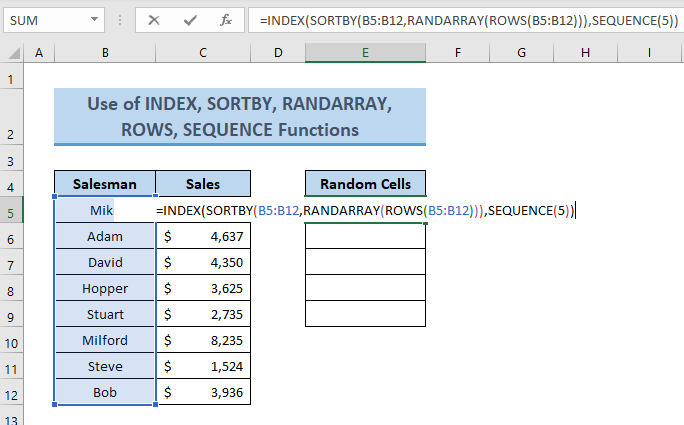
فورمۇلانى پارچىلاش
قۇرلار (B5: B12) كۆرسىتىلگەن دائىرىدىكى قۇر سانىنى بېرىدۇ = 8 .
RANDARRAY (ROWS (B5: B12)) 7> بىر قاتار تەرتىپ نومۇرىنى قايتۇرىدۇ ( 1 دىن 5 ).
ئاخىرىدا ، INDEX (SORTBY (B5: B12 ، RANDARRAY) B5: B12))) ، SEQUENCE (5)) 5 كاتەكچە قىممىتىنى قايتۇرىدۇ.
- ئاندىن ، بېسىڭ ENTER ئارقىلىق سىز لازىملىق بارلىق ھۈجەيرىلەرنىڭ چىقىشىغا ئېرىشىسىز (يەنى 5 ).

تېخىمۇ كۆپ ئوقۇڭ: ئەگەر كاتەكچىدە ئالاھىدە سانلىق مەلۇمات بولسا (4 خىل ئۇسۇل)
5. Excel دىكى قۇرنى قانداق تاللاش كودى ئارقىلىق ئىختىيارى كاتەكچىلەرنى تاللاڭ
ئۈچۈن ، ئوخشاش بىر يۈرۈش سانلىق مەلۇماتلار ، بىز ھازىر بېرىلگەن تىزىملىكتىن VBA كودى ئارقىلىق ئىختىيارى كاتەكچىنى تاللايمىز. ئىختىيارى كاتەكچە ئىستونىنىڭ ئاستىدا يېڭىدىن ياسالغان ھۈجەيرە (يەنى E5 ) تاللانغان ئىختىيارى كاتەكچىنى قايتۇرىدۇ.

بۇ باسقۇچنى قوللىنىڭ ، تۆۋەندىكى باسقۇچلارغا ئوخشاش داۋاملاشتۇرۇڭ.
قەدەم باسقۇچلار: 7> تاللاشلاردىن.

- ئاندىن ، بۇ يەردە كود نى كىرگۈزۈش كۆزنىكى كۆرۈنىدۇ. بۇ يەرگە كود نى كىرگۈزۈڭ. تۆۋەندىكىنى ئىشلىتەلەيسىز.
كود:
9191

- كاتەكچە (5،5) يەنى E5 كاتەكچىنى كۆرسىتىدۇ.

تېخىمۇ كۆپ ئوقۇڭ: پەقەت Excel فورمۇلادىكى سۈزۈلگەن ھۈجەيرىلەر (5 تېز ئۇسۇل)
خۇلاسە
مەن بۇ ماقالىدە Excel دىكى ئىختىيارى ھۈجەيرىلەرنى تاللاشنىڭ بەزى ئۇسۇللىرىنى كۆرسىتىپ باقماقچى بولدۇم. بۇ ماقالىنى ئوقۇغانلىقىڭىزغا رەھمەت! بۇ ماقالىنىڭ Excel خىزمەت دەپتىرىدىكى ئىختىيارى ھۈجەيرىلەرنى تاللاش ئۇسۇلىڭىزغا ئازراق يورۇقلۇق ئاتا قىلىشىنى ئۈمىد قىلىمەن. ئەگەر بۇ ماقالىگە مۇناسىۋەتلىك تېخىمۇ ياخشى ئۇسۇل ، سوئال ياكى پىكىر بولسا ، ئۇلارنى باھا رامكىسىغا ھەمبەھىرلەشنى ئۇنتۇپ قالماڭ. بۇ ماڭا ياردەم قىلىدۇمېنىڭ كېيىنكى ماقالىلىرىمنى بېيىتىڭ. ياخشى كۈنگە ئېرىشىڭ!

